前言
大家好,这里是可爱的Cherry。
先皮一个,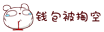 2024年了!想必大家都有属于自己的NAS吧,不管是群晖、威联通、铁威马等传统老牌,还是绿联、极空间等国产新秀,亦或是Unraid、TrueNAS、OMV等自建NAS。有了NAS,那说明你肯定折腾过两大需求场景,即家庭影音中心和家庭相册管理中心。
2024年了!想必大家都有属于自己的NAS吧,不管是群晖、威联通、铁威马等传统老牌,还是绿联、极空间等国产新秀,亦或是Unraid、TrueNAS、OMV等自建NAS。有了NAS,那说明你肯定折腾过两大需求场景,即家庭影音中心和家庭相册管理中心。
今天,Cherry发现了一款比较低调的自托管照片管理软件,支持在树莓派、Armbian、Ubuntu、Windows、MacOS、Docker、Openwrt等各类系统中部署,包含WEB、苹果、安卓三大客户端,最有特色的还是支持在树莓派上启用相框模式。
以下是官方的介绍:Lomorage是一套私有照片云解决方案,您可以搭建自己的私有云服务,管理照片视频,并能方便的从多台设备进行备份和访问。
手机照片,轻松下拉备份,是否备份成功一目了然。
支持增量差异上传,不会重复备份。
支持断点续传,再大的视频都不怕。
完美支持动态照片Live Photo和DNG格式,支持所有主流照片视频格式。
原始文件备份,质量无损耗,时间地理位置等信息统统保留。
有相同的照片,照片去重无需存储多次。
相似图片分析,可以方便选择最好的留下。
多台手机平板,登陆同一账号,照片即可访问。
家庭成员不同账号,保护隐私。
有小秘密,加密存储。(即将推出)
备份的照片无需手动下载到本地,也能轻松分享到社交网络。
一键批量导出备份照片到手机。(即将推出)
离线智能缓存,手机没网也能看海量照片视频。
按地点,时间,图片文字等智能查找。
历史的今天,让您的照片不再封存在硬盘里。
支持手动整理相册,打标签,让你按自己的方式组织照片。(即将推出)
多重备份,大大降低数据丢失风险。
硬盘照片导入,把繁琐的照片管理工作交给专业的Lomorage。
不限速,不限账号数,硬盘备份数据一目了然,拒绝绑架用户。
硬盘即插即用,无需重新格式化。
一、使用效果
(一)WEB端展示
个人感觉web端功能比较简陋,相比于移动端来说只有查看图库的功能,应该是把重点都放在移动端的开发上了。

(二)手机端展示
手机端下载以后支持局域网内自动发现,如果不是自动发现的可以通过输入URL和端口访问。
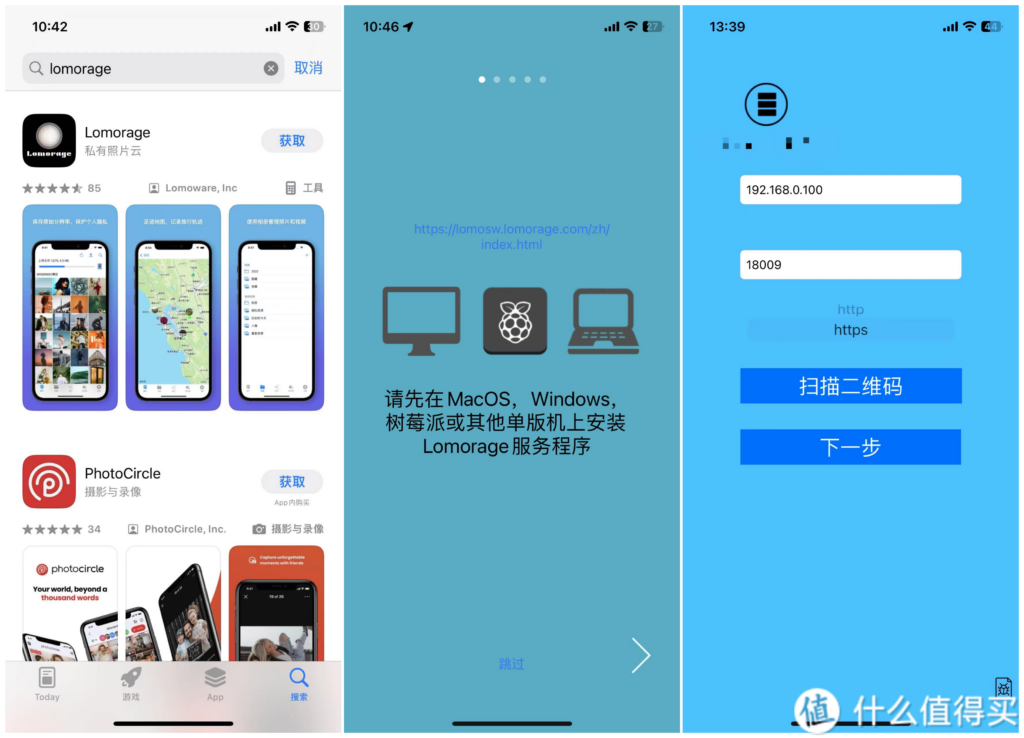
移动端支持下拉一键上传,考虑到支持过滤重复图片,所以可以放心大胆的上传,但是对于我这种没事就喜欢下滑一下刷新张大妈的人来说,这个功能就不讨喜了,我会没有掌控感。
同样的,支持新建文件夹、新建相册,批量导入图片和相册,可以直接管理手机相册。可以过滤查看没有上传的照片。
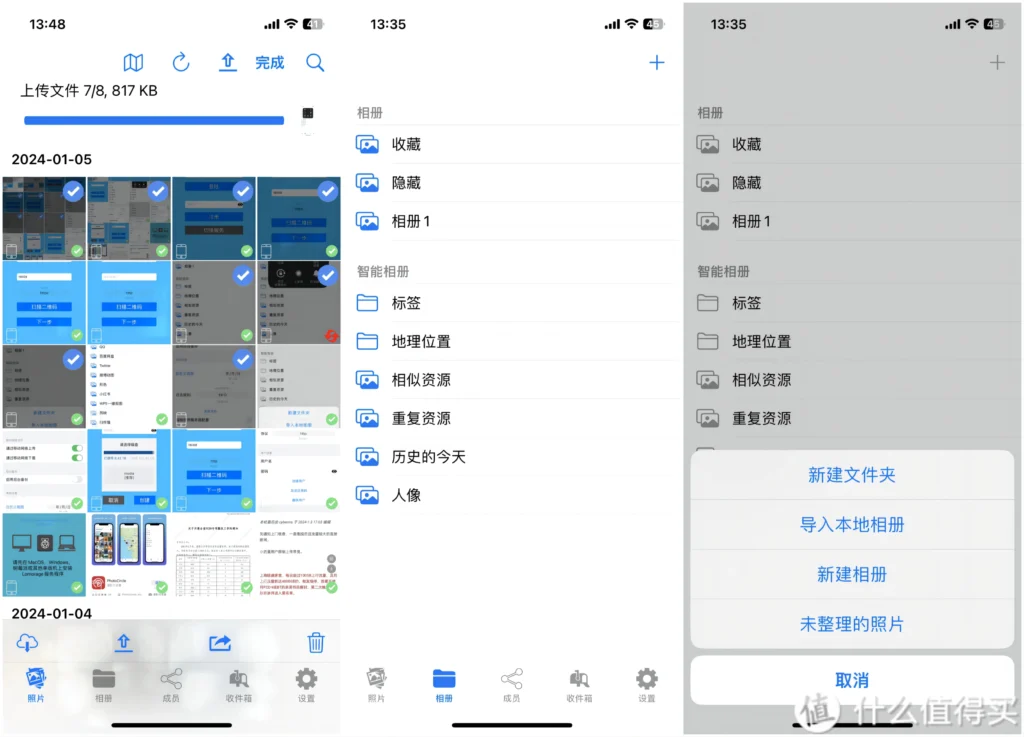
支持多账号和家庭账号,图片可以共享给家庭/组或其他成员,可以看家庭/组下看到
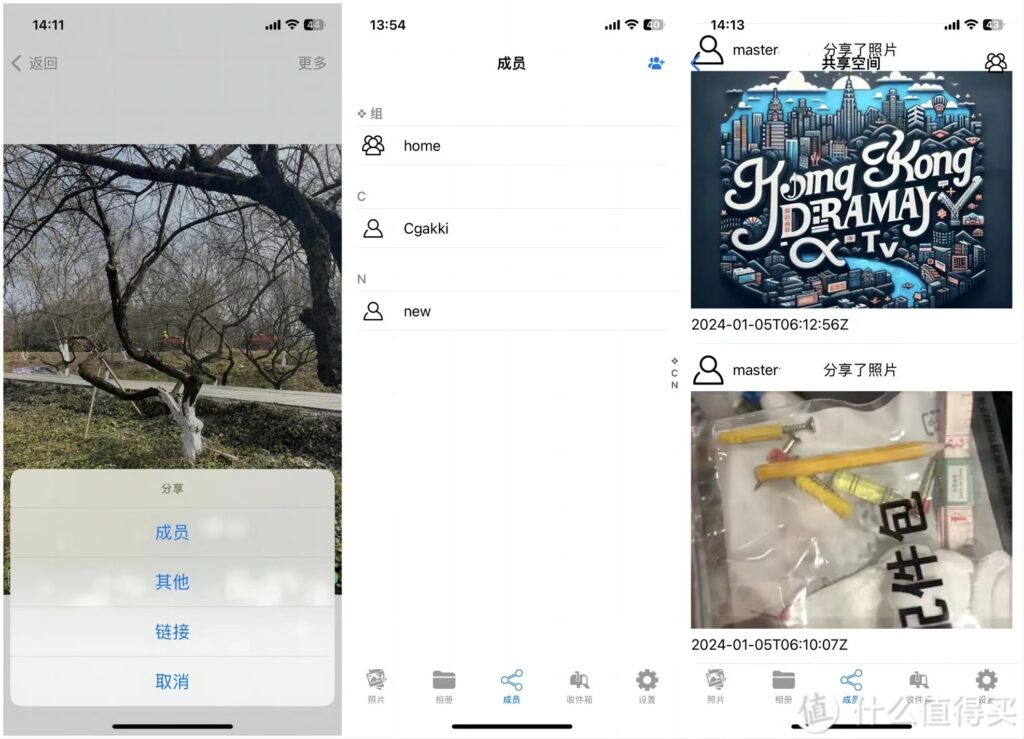
支持AI识别、重复图像识别、相似图像识别等功能
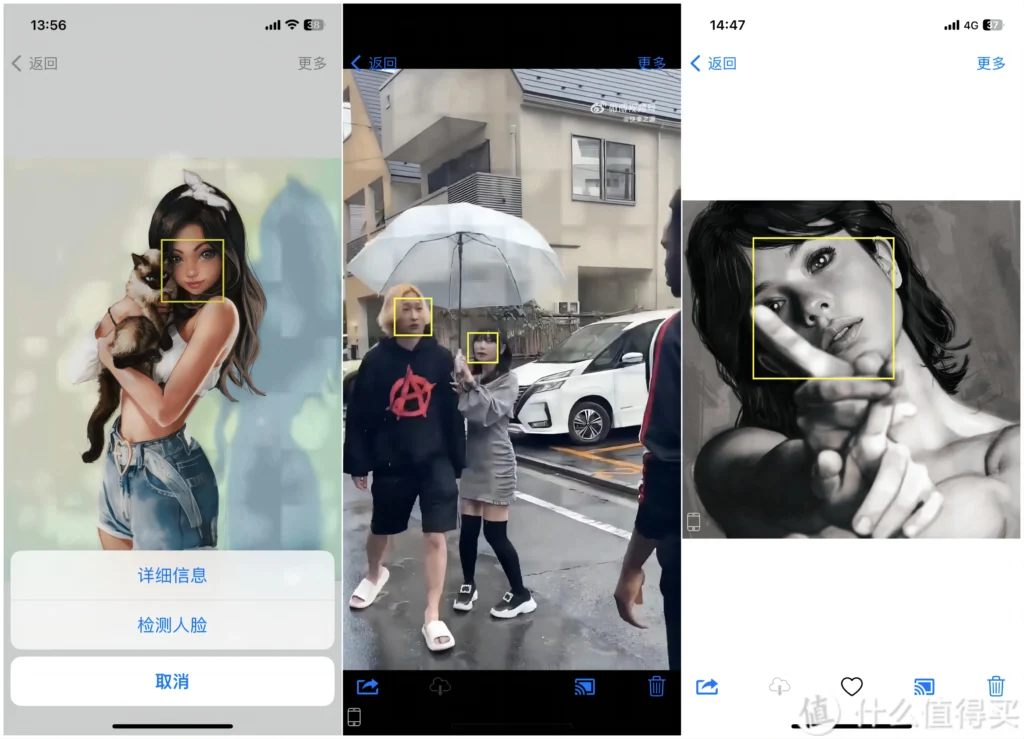
人脸识别
二、开始部署
(一)部署后台
一键部署指令,建议采用host/macvlan模式用于局域网内自动发现,默认为8000端口。
docker run -td –name lomo –privileged=true –net=host -e LOMOD_DISABLE_MOUNT_MONITOR=1 -v 【宿主机路径】:/lomo -v 【媒体库路径】:/media lomorage/amd64-lomorage:latest
非host模式下,需要更改端口的可以使用。
docker run -td –name lomo –privileged=true -p 【对外端口】:8000 -e LOMOD_DISABLE_MOUNT_MONITOR=1 -v 【宿主机路径】:/lomo -v 【媒体库路径】:/media lomorage/amd64-lomorage:latest
关于不同宿主机镜像版本也不同
ARM: lomorage/raspberrypi-lomorage:latest
ARM64: lomorage/arm64-lomorage:latest
X86/AMD64: lomorage/amd64-lomorage:latest
(二)配置网络
比较坑的地方来了,该项目如果使用公网连接服务端的,则必须使用HTTPS,而且必须为安全连接,意味着我们还需要部署SSL证书。关于外网访问和证书可以看之前的文章。
首先推荐使用群晖自带的反代,如果是其他平台,可以使用NPM、Lucky或直接使用nginx。
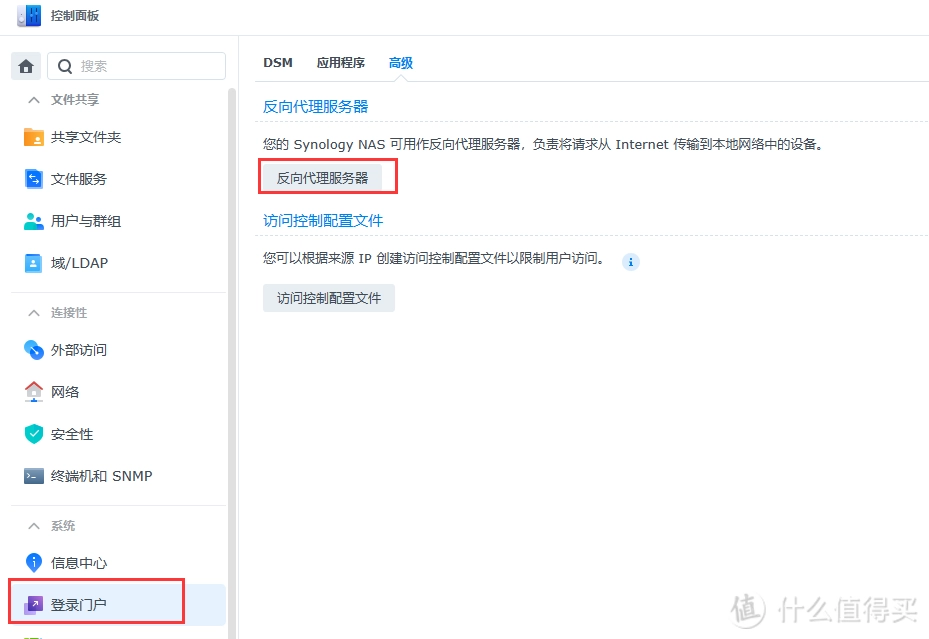
新增一个反代,采用HTTPS端口,目的地为HTTP的本地端口。这里我设置后的访问地址就是
https://lomo.Cgakki.com:18009
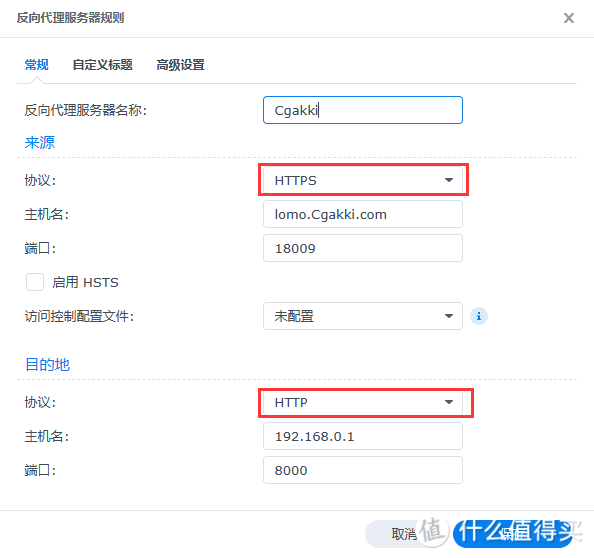
设置完成以后,来到安全性—证书—新增。如果当前域名已经有在阿里云/腾讯云等地方申请了证书的,直接下载Nginx版本的导入即可,如果没有证书的,可以在群晖里申请Let’s Emcrypt证书。
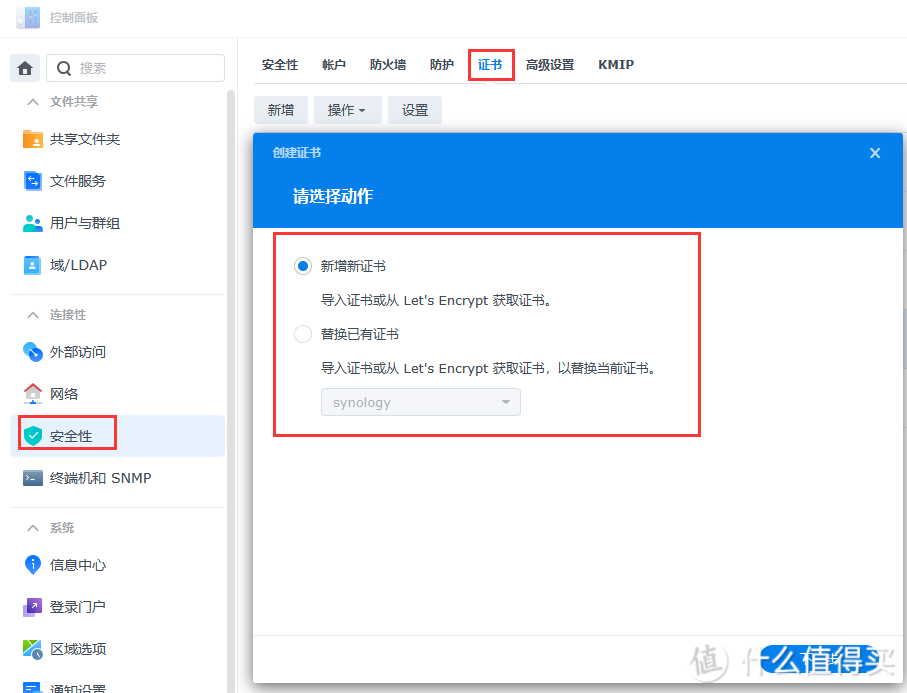
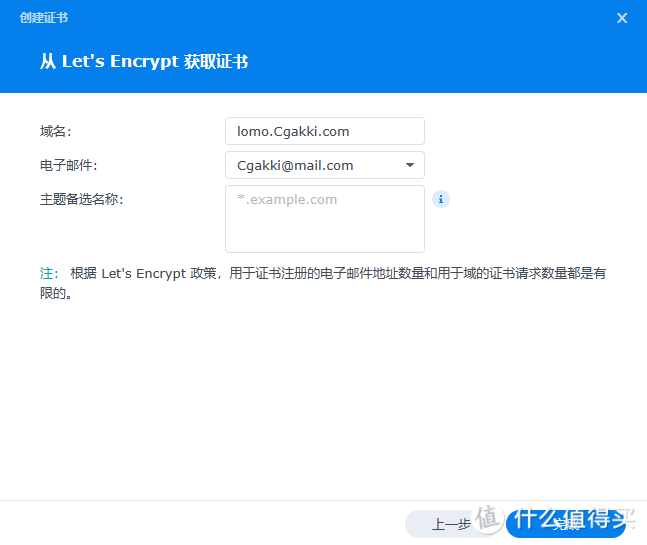
新增以后,点击证书下的设置一栏,把刚才设置的域名后的证书,选择为刚才新增的证书,确保HTTPS连接的安全性即可。
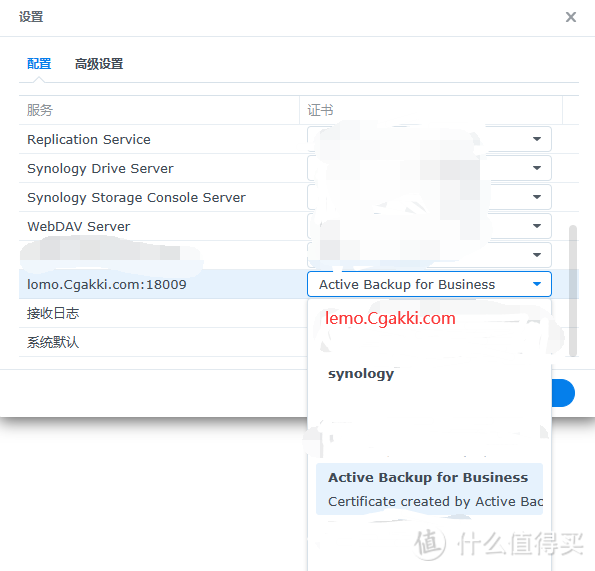
(三)手机端操作
接下来就是手机端操作了。因为web端不能新建账号,所有的操作基本上还是在手机上,因此需要下载手机APP。在各大平台搜索lomorage都可以搜到APP下载。
打开APP以后会进入自动检索状态,如果没有检索成功的,会提示进入离线模式,选择否,然后键入正确的服务器地址。
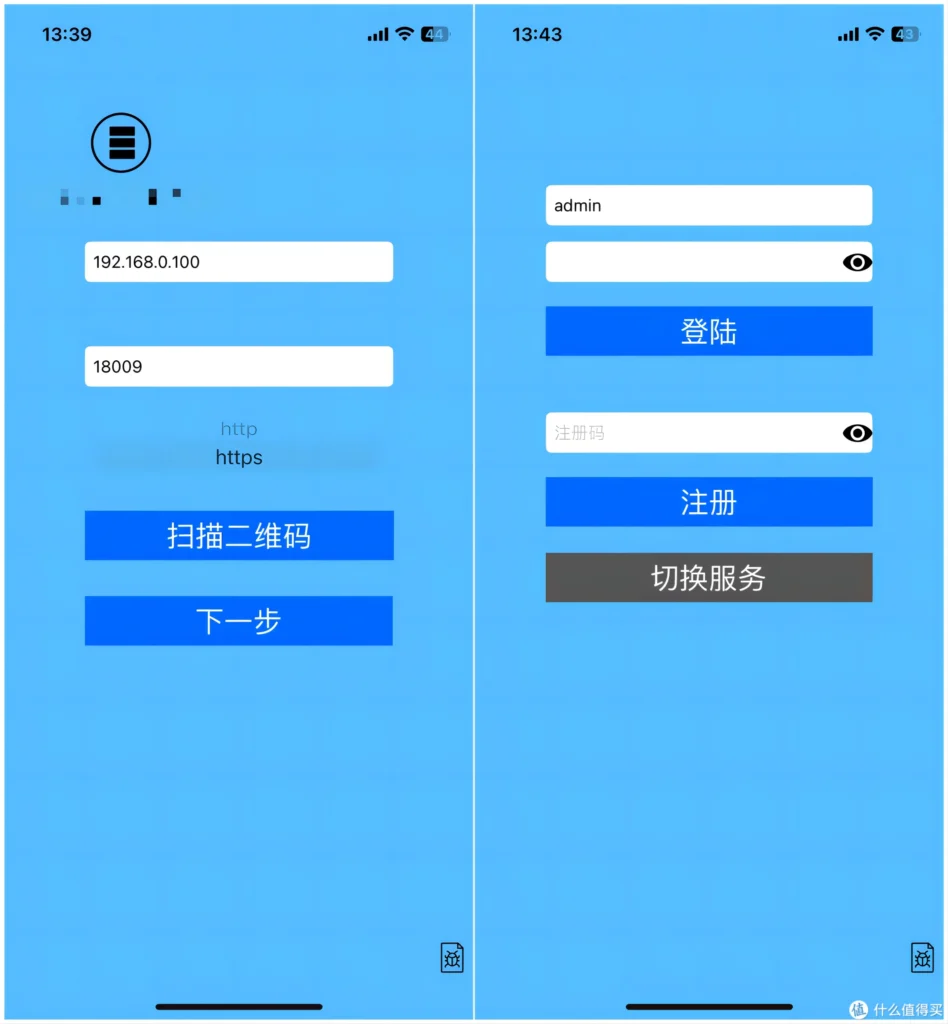
选择HTTPS模式,进入后第一次需要设定账号,设定完以后就可以在web页面上使用了
配置部分参数
点击最下方的设置,可以开始移动数据上传/下载,后台自动备份,视图,AI分析等功能。
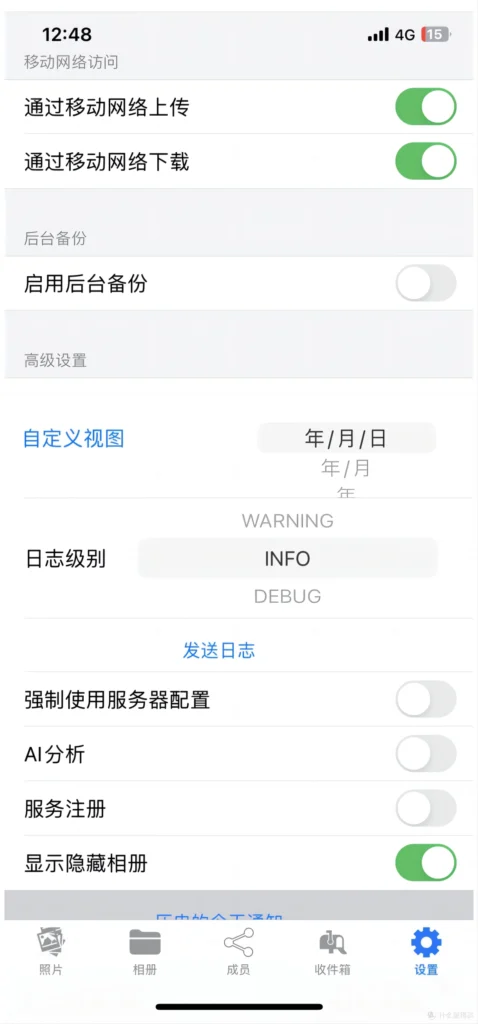
最后
大致体验了2天这个项目,感觉作为相册备份和自动同步工具来说该有的功能都有了,但是在使用的用户体验感上还不是很好,操作手感和反馈还有待提升。不过整个项目都在不断的升级迭代,包括很多新功能也在todo列表中,还是值得期待的。
此外,本项目采用的是sqlite3数据库,对照片量大了以后可能会存在性能上的不足,希望后续能兼容mysql数据库。
本文使用的反代和SSL都是群晖自带的功能。



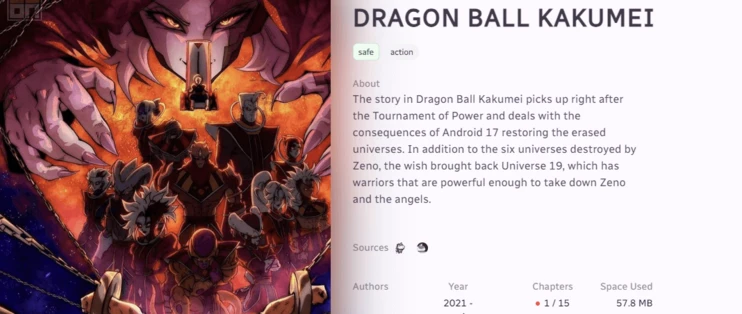
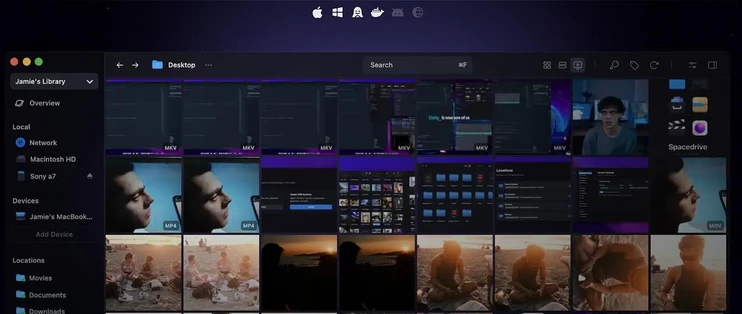


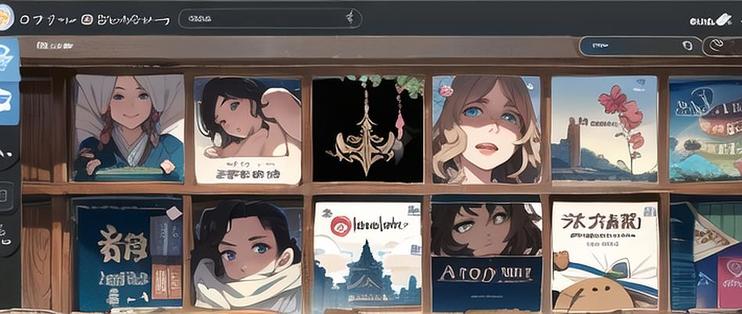


暂无评论内容